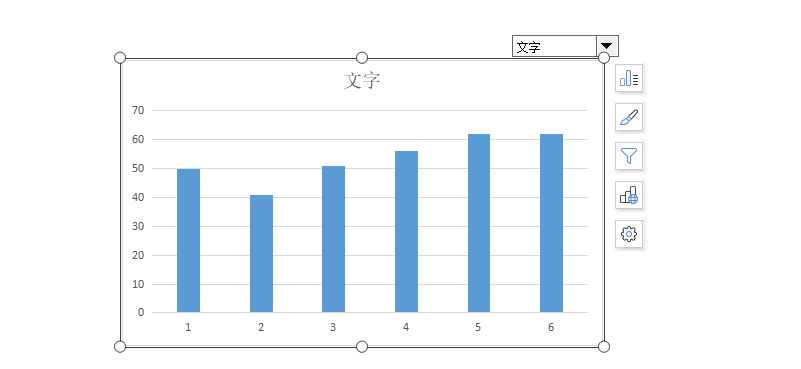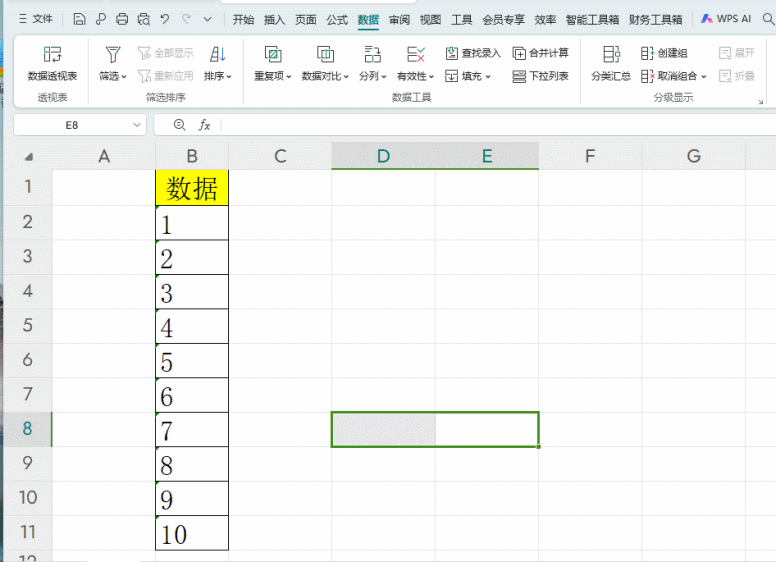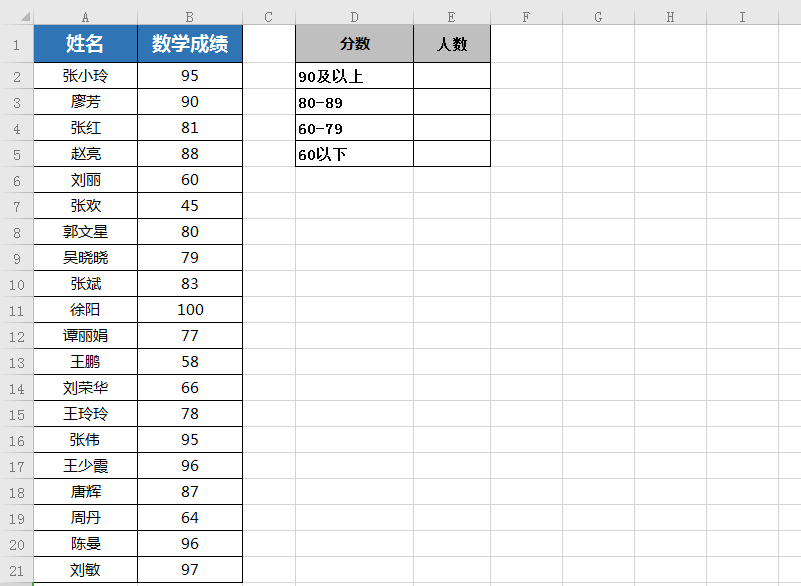如何在Excel中移除工作表的密码保护?
在使用Microsoft Excel处理数据时,出于保护隐私和数据安全的考虑,我们可能会给工作表设置密码保护。然而,有时我们可能需要移除这些密码保护,以便其他人可以编辑工作表。以下是如何在Excel中移除工作表密码保护的详细步骤。
步骤一:打开工作簿
首先,打开包含需要移除密码保护的工作表的Excel工作簿。
步骤二:进入保护模式
在Excel界面的顶部菜单栏中,找到并点击“审阅”选项卡。在“更改”组中,点击“撤销工作表保护”按钮。如果工作表是受保护的,点击此按钮后,Excel会要求你输入密码。
步骤三:输入密码
在弹出的“撤销工作表保护”对话框中,输入之前设置的工作表保护密码。请注意,密码是区分大小写的。
步骤四:确认密码
输入密码后,点击“确定”按钮。如果密码正确,工作表保护将被撤销,你将能够编辑之前受保护的工作表。
步骤五:保存工作簿
撤销密码保护后,记得保存你的工作簿。点击“文件”菜单,然后选择“保存”或“另存为”,确保更改被保存。
注意事项
- 如果你忘记了工作表的密码,将无法通过常规方法移除密码保护。在这种情况下,你可能需要使用第三方工具或寻求专业的数据恢复服务。
- 在移除密码保护之前,请确保你有权限这么做,尤其是当工作表不是由你本人设置密码保护时。
- 移除密码保护意味着任何人都可以编辑工作表,因此请确保这一操作不会导致数据安全问题。
通过以上步骤,你可以轻松地在Excel中移除工作表的密码保护。如果你是工作簿的创建者或拥有相应的权限,遵循这些步骤将帮助你恢复对工作表的完全编辑权限。
AI办公助手:WPS灵犀
如果本文未能解决您的问题,或者您在办公领域有更多疑问,我们推荐您尝试 WPS灵犀 —— 一款强大的人工智能办公助手。
WPS灵犀 具备AI搜索、读文档、快速创作、生成PPT、长文写作、网页摘要、截图问答、上传文件等功能快来体验吧